quick-cocos2d-x源文件编译及加密详解
2016-01-20 14:13
302 查看
quick-cocos2d-x是用lua脚本来写的,而lua是明文形式,如果不对脚本进行处理,那么我们所写的代码将可能暴露给别人(apk和ipa都是简单的zip包装)。
quick-cocos2d-x框架为我们提供了一个可编译和加密代码的工具compile_scripts.sh(目前只提供了mac版 ),它位于quick-cocos2d-x/bin/ compile_scripts.sh 。下面将对其进行详细的介绍。
第一步 安装 LuaJit,Lua脚本编译就是通过它来完成的。 安装方法就是quick-cocos2d-x/bin/install_luajit.sh. 运行这它!
二、示例
我们先来运行一个示例吧。这个将帮助你了解编译的过程。
我们做的很简单,就是把代码编译成一个zip包,并把它放置到res目录下(framework_precompiled.zip也在此目录)。
1、在bash下,设置当前工作目录到你游戏的目录下,如:
?
2、运行 compile_scripts.sh 。
?
生成会显示出具体的信息,如参数是什么、源代码文件夹地址、生成了什么文件,生成文件的位置等等,如下图:
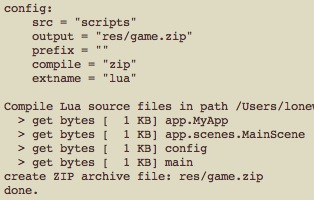
之后就会看到game.zip在res目录下了,解压(不是必须操作,只是为了看看里面有什么)之后发现:
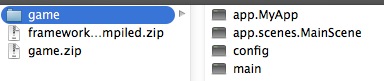
它生成了一个个的二进制文件,文件名已经包含了包名。
到这里你也一定会问,命令中-i,-o这些参数是什么意思啊?还有哪些其它的参数啊?下面我们将对其进行详解。
三、参数详解
compile_scripts.sh中带有不少的参数,详情如下:
1、 -h 帮助。显示参数的解释及使用,英文的。
2、-i 源码目录。
3、-o 输出文件或目录。
4、-p 包前缀。
5、-x 不包含在内的包。如果你有些源文件不想被编译进去的话,将会用到这个参数,只能设置包(对应文件夹),不能指定到文件,多个包的话用,(逗号)隔开。示例:-x
app.test,server,指的是app/test/.*,server/.* 这两个目录下的所有文件都不会被编译。
注:经测试,目前这个参数没有作用,已报告给作者,请等待修复。
6、-m 编译模式。有两个值 :
-m zip 默认,生成的是zip格式文件;
-m files 生成的是一个个文件,不打包,这个时候-o参数指的就是输出的目录。
7、-e 加密模式。可以对编译后的文件再进行 XXTEA 加密,有两个值:
-e xxtea_zip 对应-m zip,对打包后的zip格式文件进行加密,之后再打包成zip格式。
-e xxtea_chunk 对编译后的文件加密,最后打不打包取决于-m。
注:xxtea_zip一定要与-m zip编译模式对应,不然会提示出错。
8、-ek 加密密钥。对-e有效,且设置了-e之后一定要设置-ek。
9、-es 加密签名。对-e有效,默认值为"XXTEA",这个只是为了让引擎知道文件是否被加密过,意义不大,所以可不设置。
下面是一个编译及加密的例子:
?
10、-ex 编译后的文件的后缀名。对-m files有效,默认值为"lua"。
11、-c 从一个文件加载参数列表。
12、-q 生成过程不输出信息。
四、修改 AppDelegate .cpp
我们编译了代码,并且把main.lua文件也包含进去了,我们要修改c++中的代码才能让程序正常运行。这个在 AppDelegate .ccp文件中修改,把 applicationDidFinishLaunching ()方法改成如下:
?
注意:一直有朋友不太注意,
pStack->setXXTEAKeyAndSign("aaa", 3, "XT", 2);
这一句的第二和第四个参数都是前一个参数的长度,并不是固定值,如可以这样
pStack->setXXTEAKeyAndSign("abcd", 4, "SIGNCODE", 8);
最后需要注意的是:编译发布程序的时候要记得把源代码文件夹从项目中移除(不是删除,只是不包含进项目里),不然一切都白费了。
到此整个过程结束,我们的代码已经被很好的保护起来了。
原文链接
quick-cocos2d-x框架为我们提供了一个可编译和加密代码的工具compile_scripts.sh(目前只提供了mac版 ),它位于quick-cocos2d-x/bin/ compile_scripts.sh 。下面将对其进行详细的介绍。
第一步 安装 LuaJit,Lua脚本编译就是通过它来完成的。 安装方法就是quick-cocos2d-x/bin/install_luajit.sh. 运行这它!
二、示例
我们先来运行一个示例吧。这个将帮助你了解编译的过程。
我们做的很简单,就是把代码编译成一个zip包,并把它放置到res目录下(framework_precompiled.zip也在此目录)。
1、在bash下,设置当前工作目录到你游戏的目录下,如:
?
?
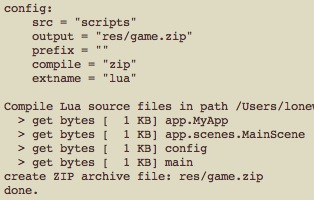
之后就会看到game.zip在res目录下了,解压(不是必须操作,只是为了看看里面有什么)之后发现:
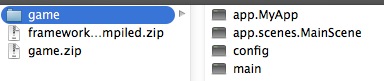
它生成了一个个的二进制文件,文件名已经包含了包名。
到这里你也一定会问,命令中-i,-o这些参数是什么意思啊?还有哪些其它的参数啊?下面我们将对其进行详解。
三、参数详解
compile_scripts.sh中带有不少的参数,详情如下:
1、 -h 帮助。显示参数的解释及使用,英文的。
2、-i 源码目录。
3、-o 输出文件或目录。
4、-p 包前缀。
5、-x 不包含在内的包。如果你有些源文件不想被编译进去的话,将会用到这个参数,只能设置包(对应文件夹),不能指定到文件,多个包的话用,(逗号)隔开。示例:-x
app.test,server,指的是app/test/.*,server/.* 这两个目录下的所有文件都不会被编译。
注:经测试,目前这个参数没有作用,已报告给作者,请等待修复。
6、-m 编译模式。有两个值 :
-m zip 默认,生成的是zip格式文件;
-m files 生成的是一个个文件,不打包,这个时候-o参数指的就是输出的目录。
7、-e 加密模式。可以对编译后的文件再进行 XXTEA 加密,有两个值:
-e xxtea_zip 对应-m zip,对打包后的zip格式文件进行加密,之后再打包成zip格式。
-e xxtea_chunk 对编译后的文件加密,最后打不打包取决于-m。
注:xxtea_zip一定要与-m zip编译模式对应,不然会提示出错。
8、-ek 加密密钥。对-e有效,且设置了-e之后一定要设置-ek。
9、-es 加密签名。对-e有效,默认值为"XXTEA",这个只是为了让引擎知道文件是否被加密过,意义不大,所以可不设置。
下面是一个编译及加密的例子:
?
11、-c 从一个文件加载参数列表。
12、-q 生成过程不输出信息。
四、修改 AppDelegate .cpp
我们编译了代码,并且把main.lua文件也包含进去了,我们要修改c++中的代码才能让程序正常运行。这个在 AppDelegate .ccp文件中修改,把 applicationDidFinishLaunching ()方法改成如下:
?
pStack->setXXTEAKeyAndSign("aaa", 3, "XT", 2);
这一句的第二和第四个参数都是前一个参数的长度,并不是固定值,如可以这样
pStack->setXXTEAKeyAndSign("abcd", 4, "SIGNCODE", 8);
最后需要注意的是:编译发布程序的时候要记得把源代码文件夹从项目中移除(不是删除,只是不包含进项目里),不然一切都白费了。
到此整个过程结束,我们的代码已经被很好的保护起来了。
原文链接
相关文章推荐
- 什么是Mac OS X?跟Linux有什么区别
- mac下安装mysql(转载)
- mysql 修改编码 Linux/Mac/Unix/通用(杜绝修改后无法启动的情况!)
- Shell 脚本编程陷阱
- Linux vs Mac:Linux 比 Mac 好的 7 个原因
- VBS脚本写的Windows硬件检测工具分享
- 用ASP编写的加密和解密类
- 用vbscript实现隐藏任务栏图标的脚本
- 用autoit编写第一个脚本(Hello World)
- VBS调用WMI快速关闭IE的脚本
- 详解Lua中的表的概念及其相关操作方法
- 苹果mac OS X上安装metasploit
- Oracle数据库执行脚本常用命令小结
- Lua编程示例(二):面向对象、metatable对表进行扩展
- 收集的ROS防火墙脚本
- JSP脚本漏洞面面观
- 不错的批处理脚本 第一部分
- VBS脚本加密/解密VBS脚本(简易免杀版1.1)
